ららです。
先日、ふっとサーチコンソールを見てみたら、
こんなエラーメッセージが出ていました。

えっ!
アクセスできないってどういうこと??
私のブログが何か悪いことしたの?
ペナルティなの?なになに?何が起こったの~?
…と、一瞬パニックにもなりましたが、
よ~く見てみると、
つまり、所有権が確認できてないですよ~ということのようです。

は?所有権?
いまさら何言っちゃってんの?
私のブログは、もう4年以上も運営してんのよ~。
と、今度は開き直ってみたものの、
すぐにはっ!と原因に気付きました。
そうです。ずっと前にテーマを変えたんです。
サーチコンソールでの所有権の確認方法は
- サーバーにファイルを直接アップする方法
- 確認コードをテーマの中に貼りつける方法
の2種類があり、
最初にブログを登録したときには、2番の方法で所有権を確認していたんですね。
なので、テーマを変更したときにそのコードもなくなってしまい、
所有権の確認ができなくなった、と、そういうことのようです。
しかも、普段の不真面目がたたって、
それに気付かないまま100日以上も経過してしまっていました;;
まぁ、これによってペナルティを受けるとか、そういうことはなさそうなので良かったですが、
エラーのまま放置になりますので、せっかくサーチコンソールに登録した意味がなくなってしまいます。
テーマ変更(もしくはサーバー移動)の際にはお気を付けくださいね^^
あ、そうそう、

サーチコンソール?なにそれ?
そういう話は苦手なのよね~。
と思ったあなた。
わかりますよ。私も最初はそうでした。
なんだか小難しそうなニオイがしますもんね^^;
でも。
ブログを作るのにもルールがあるって知ってました?
それを知らないと、せっかく作ったブログが上位表示されなくて損しちゃうかも。
私はコレで勉強しました。
>>これなら読める。SEOがどんどんわかる本
サーチコンソールでの所有権再登録の方法
念のため、所有権再登録の方法を図解しておきます。
ここをクリック
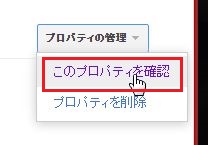
このコードをコピーして、
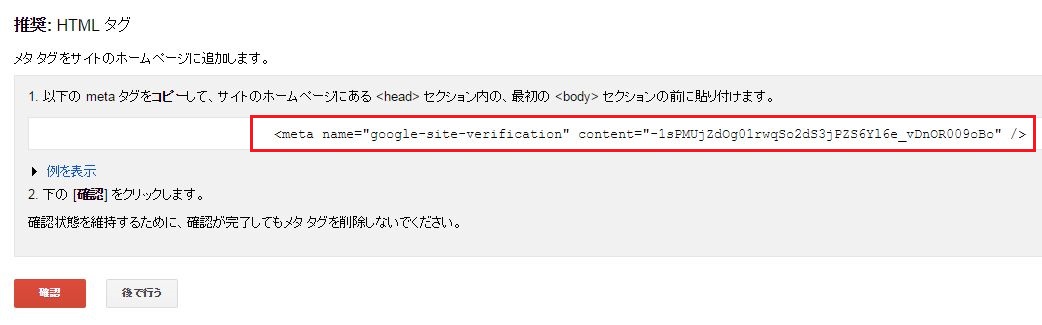
テンプレートのHTML内の</head>の真上に貼り付けます。
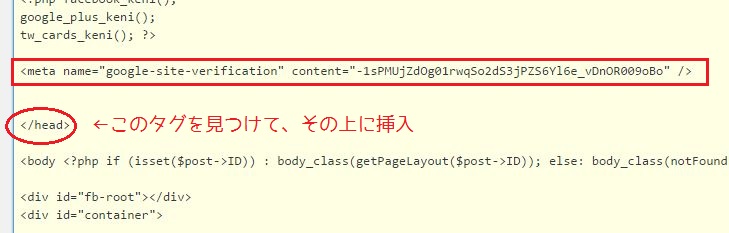
賢威の場合は、ワードプレスの管理画面の、テーマ編集からヘッダーを開き、
この部分に貼りつければOKです。
最後に確認ボタンを押し
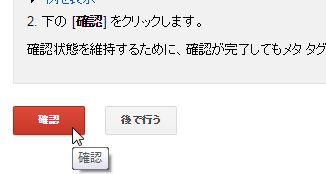
このようなメッセージが出れば完了です。お疲れさまでした。
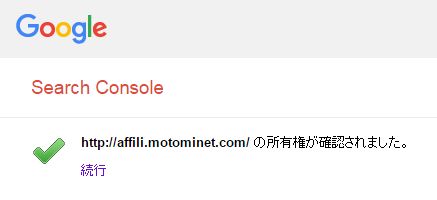
ブログのスマホ対応について
ちなみに、
このようなメッセージが出ている場合は、
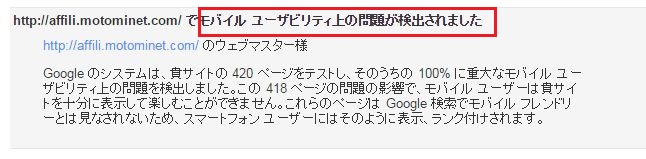
ブログのスマホ対応を求められています。
(;´Д`) ど、どうしよう;;
と思ったら、こちらの記事に対処法を載せておきましたので参考になさってください。


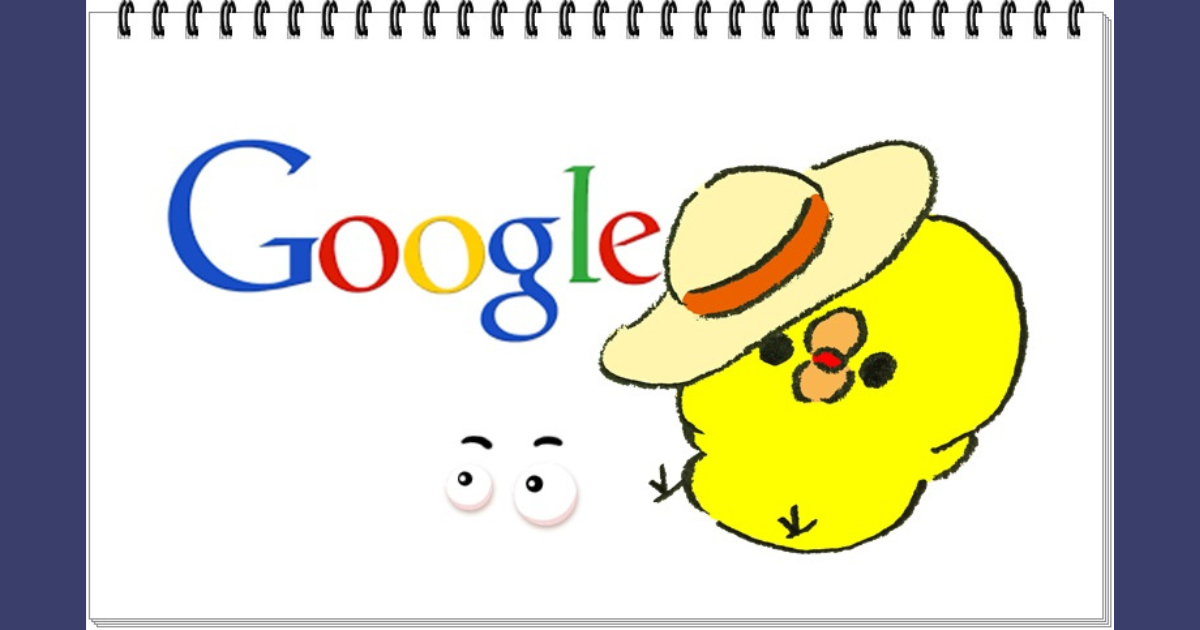

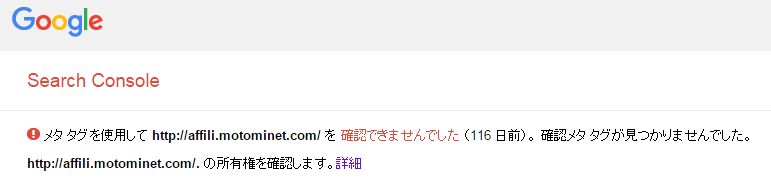





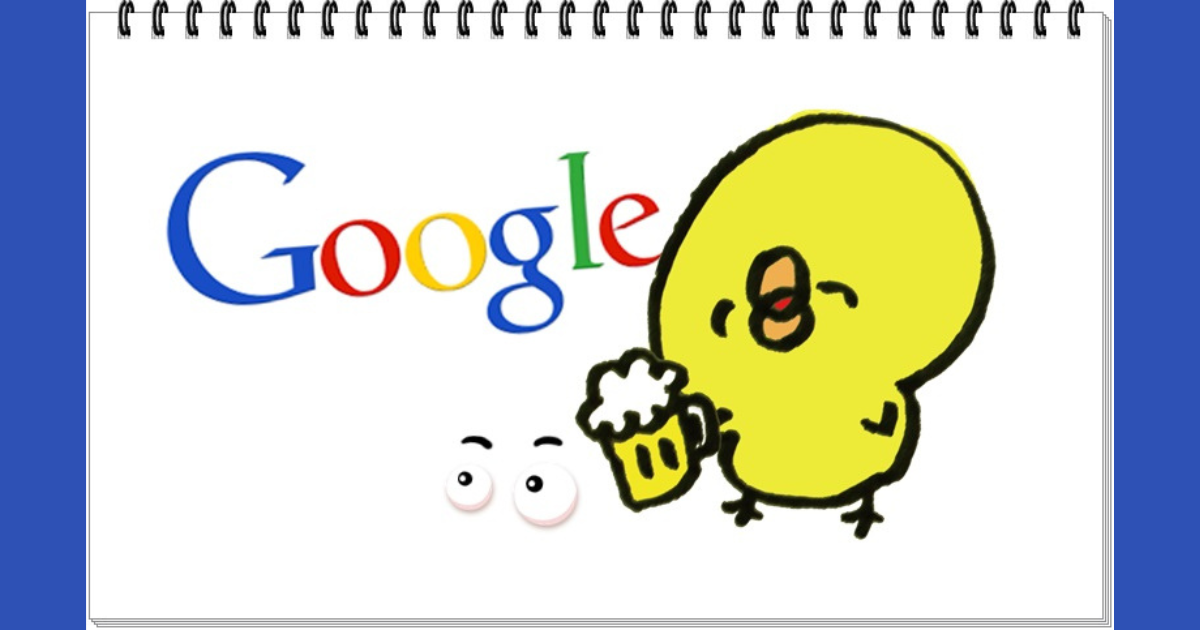
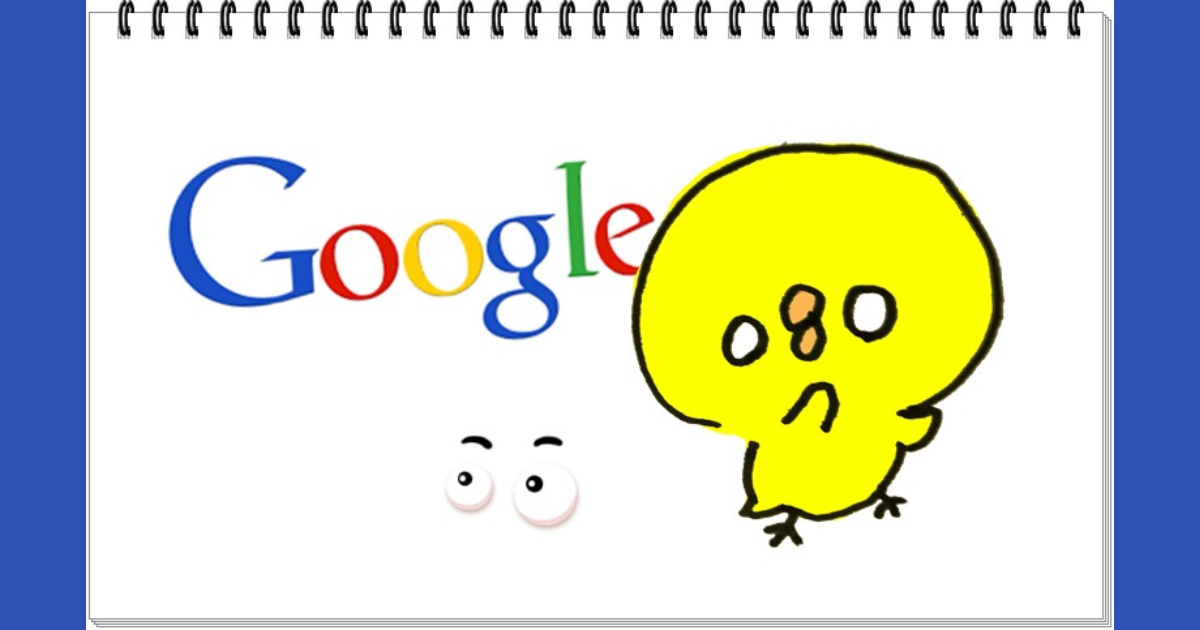


コメント